Ya fue liberada la nueva versión de Pinta 1.7, un análogo de Paint.NET
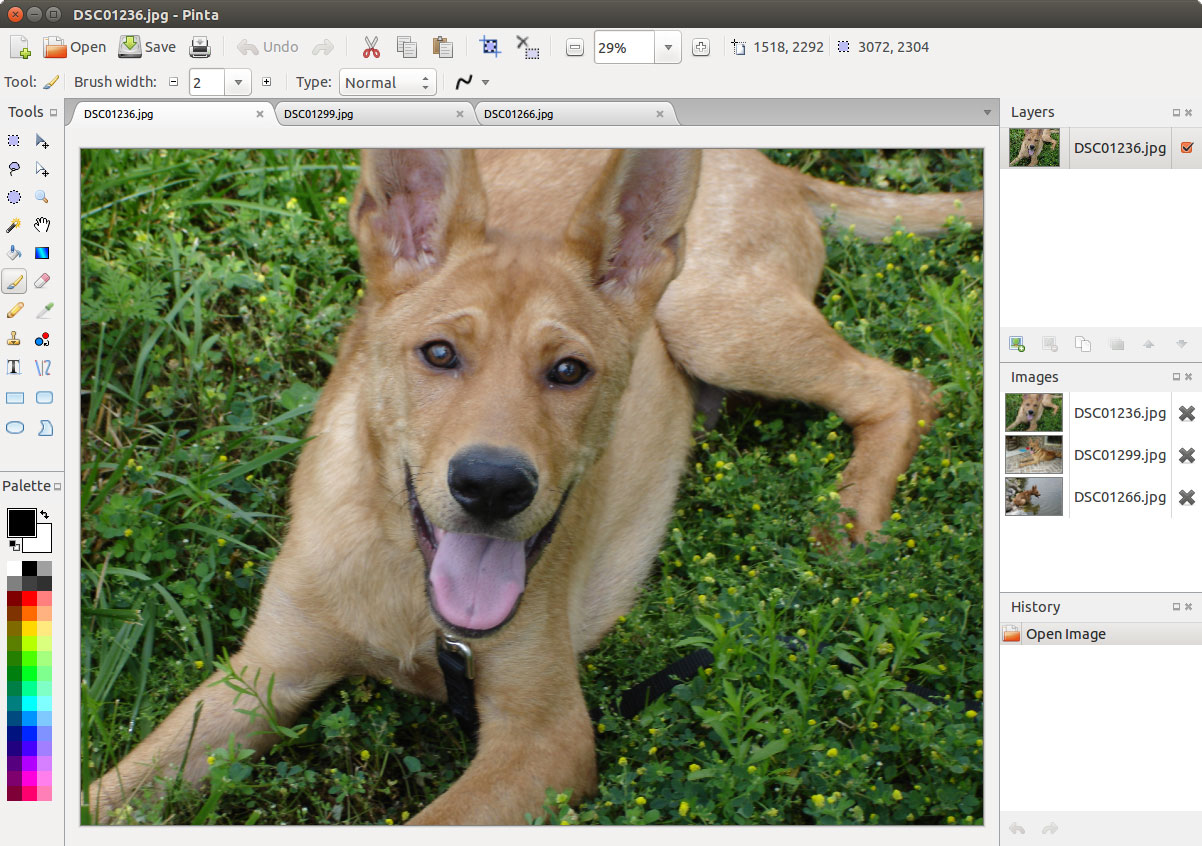
Después de cinco largos años desde que fue liberada la version anterior de Pinta y de también muchos años de desarrollo, por fin se dio a conocer la nueva version de Pinta 1.7.
Para quienes desconocen de este editor de gráficos rasterizados, deben saber que Pinta es un intento de reescribir el programa Paint.NET usando GTK. El editor proporciona un conjunto básico de capacidades de procesamiento de imágenes y dibujos, dirigido a usuarios novatos.
La interfaz se simplifica lo más posible, el editor admite un búfer de retroceso ilimitado, permite trabajar con múltiples capas, está equipado con un conjunto de herramientas para aplicar varios efectos y ajustar imágenes.
Además de ello también cuenta con muchas características típicas del software de edición de imágenes, incluidas herramientas de dibujo, filtros de imagen y herramientas de ajuste de color.
El enfoque en la usabilidad se refleja en varias de las características principales del programa:
- Historial de deshacer ilimitado.
- Soporte de múltiples idiomas.
- Disposición flexible de la barra de herramientas, incluida la flotación como ventanas o el acoplamiento alrededor del borde de la imagen.
- A diferencia de algunos programas simples de edición de imágenes, Pinta también ofrece soporte para capas de imágenes.
El código Pinta está autorizado bajo la licencia MIT. El proyecto está escrito en C # usando Mono y el enlace Gtk #. Compilaciones binarias preparadas para Ubuntu, macOS y Windows.
Principales novedades de Pinta 1.7
En esta nueva version se destacan diversos cambios, de los cuales podremos encontrar que se agregó la capacidad de editar varias imágenes en diferentes pestañas, con ello el contenido de las pestañas se puede acoplar uno al lado del otro, o desacoplarse en ventanas separadas.
Otro cambio importante para la aplicación es el nuevo soporte para hacer zoom y paneo en el cuadro de diálogo Girar/Zoom.
Por parte de las nuevas herramientas que se integran a la aplicación podremos encontrar que se agregó una herramienta de limpieza suave que se puede habilitar a través del menú Tipo en la barra de herramientas de limpieza.
También podremos encontrar la nueva herramienta de transformación que proporciona la capacidad de rotar una cantidad fija si mantiene presionada la tecla Mayús mientras gira.
Mientras que la herramienta Lápiz fue mejorada y ahora tiene la capacidad de cambiar entre diferentes modos de fusión.
Se agregó soporte para escalar mientras se mantiene presionada la tecla Ctrl en la herramienta de movimiento de selección y se agregó soporte para mover las URL desde el navegador en modo arrastrar y soltar para descargar y abrir la imagen especificada en el enlace.
De los demás cambios que se destacan de esta nueva version:
- Se agregó el archivo AppData para la integración con algunos catálogos de aplicaciones de Linux.
- Se agregó soporte para los archivos de paleta JASC PaintShop Pro.
- Rendimiento mejorado al seleccionar áreas en imágenes grandes.
- La herramienta de selección rectangular proporciona diferentes flechas de cursor en diferentes esquinas.
- Manual de usuario agregado.
- Se mejoró la interfaz del diálogo para crear una nueva imagen.
- El diálogo Rotar / Zoom proporcionó rotación en su lugar sin cambiar el tamaño de la capa.
- Las operaciones de la biblioteca de El Cairo se utilizan para mezclar en lugar de PDN.
- Para funcionar ahora se requiere al menos .NET 4.5 / Mono 4.0. Para Linux y macOS, se recomienda Mono 6.x.
Finalmente si quieres conocer mas al respecto, puedes consultar los detalles dirigiéndote al siguiente enlace.
¿Cómo instalar Pinta en Ubuntu y derivados?
Para aquellos que estén intestados en poder instalar esta aplicación en su sistema podrán hacerlo añadiendo alguno de los siguientes repositorios.
El primer repositorio que podemos añadir es el de los lanzamientos estables, con lo cual podemos ya tener acceso a esta nueva version.
Lo que debemos hacer para añadir el repositorio es abrir una terminal (puedes usar la combinación de teclas Ctrl + Alt + T) y en ella vas a teclear los siguientes comandos:
sudo add-apt-repository ppa:pinta-maintainers/pinta-stable sudo apt-get update
Hecho esto ahora vamos a instalar la aplicación con:
sudo apt install pinta
Y listo. Ahora el otro repositorio es el de las versiones diarias en la cual básicamente son versiones que reciben correcciones o actualizaciones menores. Este lo podemos añadir con:
sudo add-apt-repository ppa:pinta-maintainers/pinta-daily sudo apt-get update
E instalamos la aplicación con:
sudo apt install pinta
